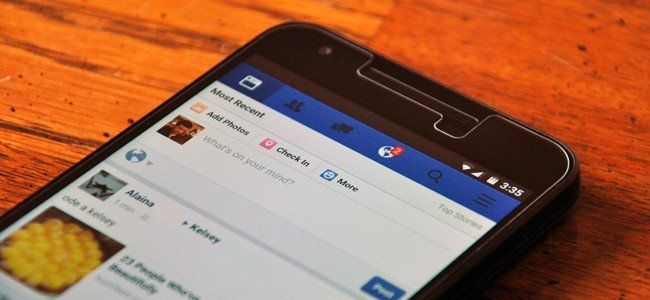
Las aplicaciones de Facebook para Android y iPhone no son geniales. La aplicación de iPhone ha tenido errores que hacen que se agote la batería en segundo plano , y podría estar usando hasta un 20% de la batería en Android . Además, una vez Facebook incluso supuestamente hizo que su aplicación de Android se bloqueara a propósito una vez.
En lugar de aguantar la terrible aplicación, puede utilizar el sitio móvil de Facebook con todas las funciones. Agregue el sitio web a su pantalla de inicio y podrá iniciarlo con un toque, al igual que la aplicación. En Android, incluso puede recibir notificaciones push de Facebook a través de Google Chrome.
Cómo agregar el sitio móvil en el iPhone
En el iPhone, puede desinstalar la aplicación de Facebook localizando el icono de la aplicación de Facebook en su pantalla de inicio, manteniéndolo presionado y tocando la «x» para desinstalarlo.
Una vez que hayas hecho eso, abre el navegador web Safari y dirígete a facebook.com. Inicie sesión con su cuenta de Facebook. A continuación, toque el botón «Compartir» en la barra en la parte inferior de la pantalla (es el ícono que parece un cuadrado con una flecha hacia arriba que sale de él) y toque el ícono «Agregar a la pantalla de inicio» en la fila inferior de iconos de acción.
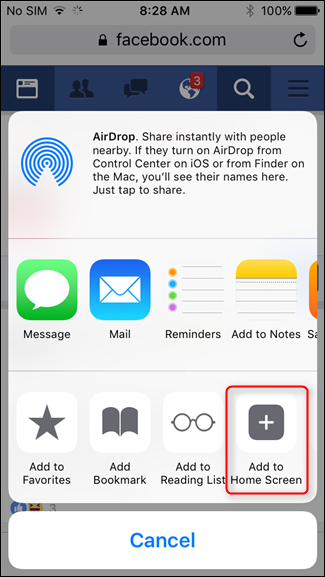
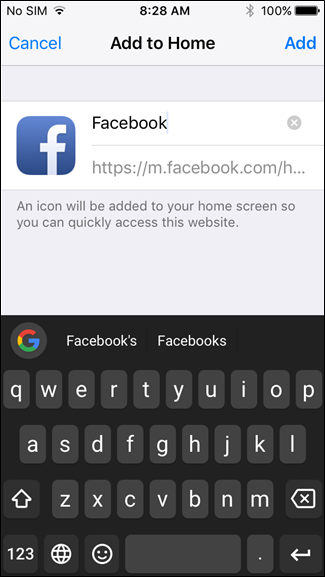
Facebook obtendrá su propio ícono en la pantalla de inicio de su iPhone, y puede tocar rápidamente ese ícono para abrir rápidamente el sitio web de Facebook. Como Facebook no está instalado como una aplicación, no podrá ejecutarse en segundo plano y acceder a su ubicación, lo cual es bueno, esas cosas agotan su batería. Puede reorganizar el icono de Facebook y otros iconos de aplicaciones de la forma habitual. Simplemente manténgalo presionado y arrástrelo para moverlo a otras pantallas o cambiar su posición en la pantalla actual. También puede colocarlo dentro de una carpeta de aplicaciones .
Lamentablemente, el sitio móvil no podrá mostrar notificaciones en el iPhone. Si realmente desea recibir notificaciones de Facebook, siempre puede habilitar las notificaciones por correo electrónico en el sitio web de Facebook. Recibirás tus notificaciones de Facebook por correo electrónico y aparecerán en Mail o en la aplicación de correo electrónico que elijas.
Cómo agregar el sitio móvil en Android
En Android, generalmente puede ubicar el ícono de la aplicación de Facebook en el cajón de su aplicación, mantenerlo presionado y arrastrarlo a un ícono de papelera o algo similar para desinstalarlo. Esto puede funcionar de manera diferente en diferentes teléfonos, dependiendo de las personalizaciones que hizo su fabricante a la versión de Android de su teléfono. Si esto no funciona, abre la página de Configuración, toca la categoría «Aplicaciones», toca la aplicación «Facebook» y toca «Desinstalar».
Si no hay un botón «Desinstalar», probablemente se deba a que el fabricante lo preinstaló en su teléfono y no tiene permiso para desinstalarlo. Sin embargo, aquí debería aparecer un botón «Desactivar»; toque eso para deshabilitar la aplicación en su lugar.
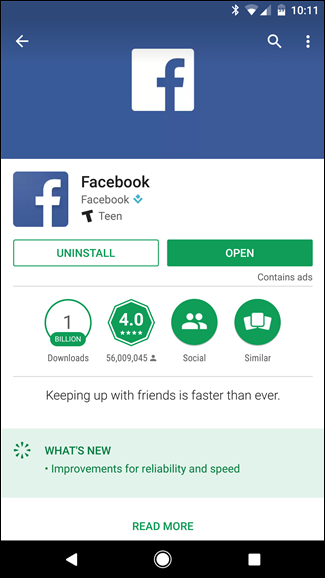
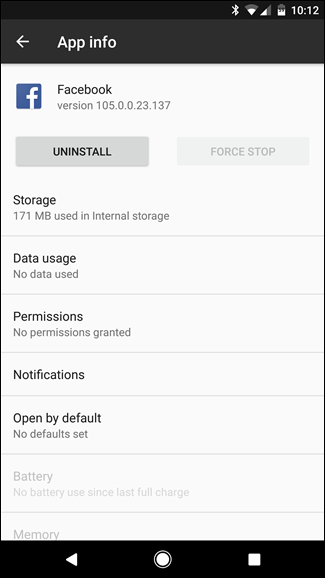
Ahora es el momento de reemplazarlo con el sitio móvil. Abra su navegador web preferido. En aras de la simplicidad, proporcionaremos instrucciones para Google Chrome. Este proceso también funcionará con otros navegadores web como Mozilla Firefox, pero la opción puede estar en un lugar diferente. Es probable que otros navegadores tampoco admitan notificaciones push como lo hace Google Chrome.
Vaya a facebook.com en la aplicación de su navegador web e inicie sesión. Cuando visite el sitio web por primera vez, se le informará que Facebook desea enviarle notificaciones. Toque «Permitir» y recibirá notificaciones de Facebook a través de Google Chrome.
Si cambia de opinión más tarde y no desea recibir notificaciones, puede tocar el ícono de candado en la barra de direcciones mientras está en Facebook, luego toque «Configuración del sitio», seguido de «Notificaciones» y cambie la configuración a «Bloquear».
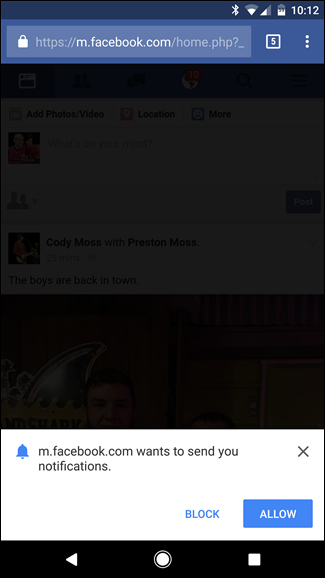
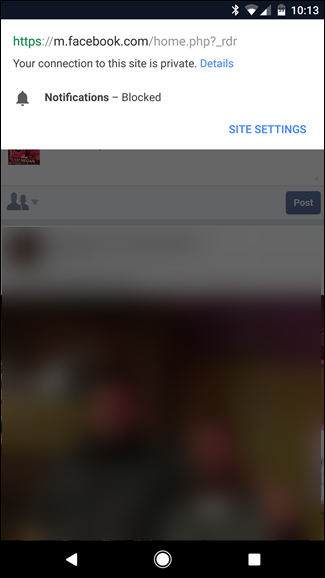
A continuación, querrá agregar el ícono a su pantalla de inicio. En Chrome, toque el botón de menú y luego toque «Agregar a la pantalla de inicio». Otros navegadores tendrán opciones similares en sus menús.
Aparecerá un ícono de Facebook en su pantalla de inicio junto con los íconos de acceso directo y widgets de su aplicación, lo que le permitirá acceder a Facebook con un solo toque. Puede mantener presionado el ícono y arrastrarlo para colocarlo en un lugar más conveniente.
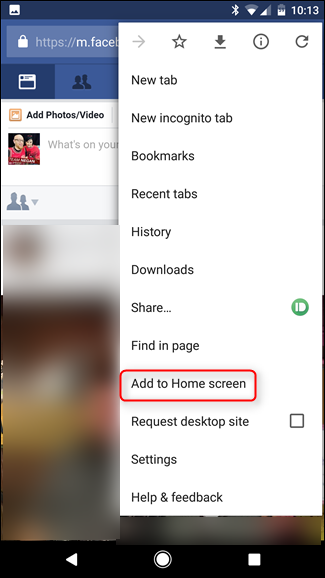
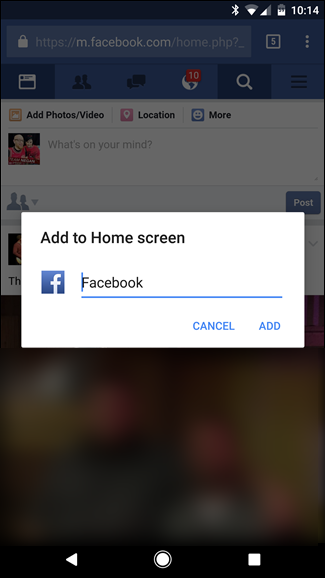
El único inconveniente: el sitio móvil de Facebook, al igual que la aplicación, no le permite leer sus mensajes. En cambio, le pedirá que descargue la aplicación Facebook Messenger . Sin embargo, puede leer sus mensajes en el sitio móvil mbasic.facebook.com muy básico si realmente lo necesita.
Para una experiencia aún mejor en Android: use Metal
Si está buscando algo con más funciones que el sitio móvil, Metal para Facebook (y Twitter) es el camino a seguir. Es básicamente una envoltura para el sitio móvil, esto significa que carga el sitio móvil dentro de su propia «estructura», pero también proporciona y amplía las funciones que ya se encuentran en Facebook Mobile.
Si ha estado utilizando el sitio de Facebook Mobile (o al menos lo ha visitado), Metal le resultará muy familiar. Toda la funcionalidad existente del sitio móvil todavía está en su lugar, pero Metal de alguna manera hace que se sienta mucho más como una aplicación nativa. Por ejemplo, si navega a la pestaña de notificaciones y actualiza la página, Metal simplemente volverá a cargar sus notificaciones, donde el sitio móvil realmente actualizará toda la página y lo llevará de regreso a su feed. Son las pequeñas cosas, hombre.
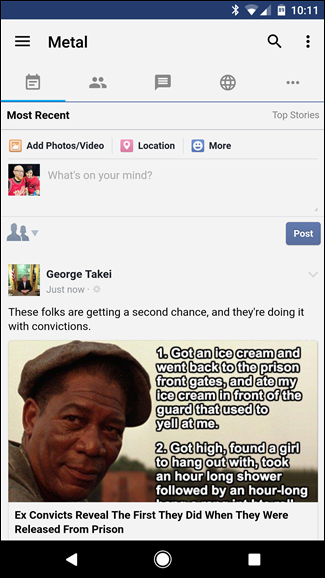
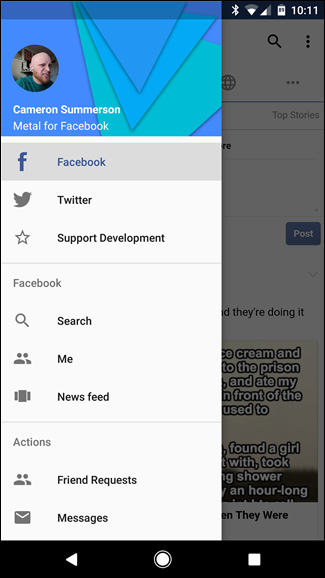
Además, Metal agrega una de las características más útiles de Android a Facebook: un menú lateral. Esto proporciona acceso rápido a una gran cantidad de páginas diferentes con solo un toque: búsqueda, suministro de noticias, su perfil, solicitudes de amistad, grupos, páginas y mucho más. Esto en sí mismo hace que Metal sea mucho más agradable que simplemente usar el sitio móvil de Facebook.
Junto con las mejoras en el propio sitio móvil de Facebook, Metal también tiene su propia configuración. Por ejemplo, Metal puede generar notificaciones de Facebook si te gustan ese tipo de cosas. También tiene una buena característica de seguridad llamada «Metal Lock» que permite la verificación de la contraseña antes de que pueda iniciar la aplicación; vale la pena señalar que esta es una contraseña separada de Facebook. También funciona con Nexus Imprint, el sistema de huellas dactilares de Android. Es muy brillante.
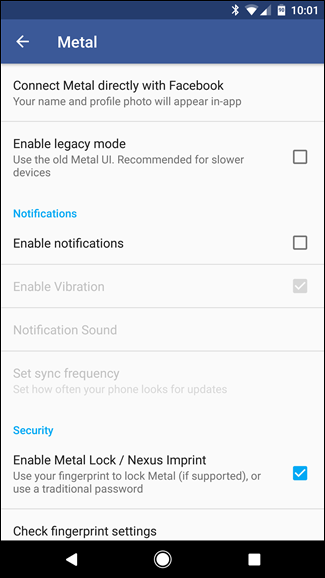
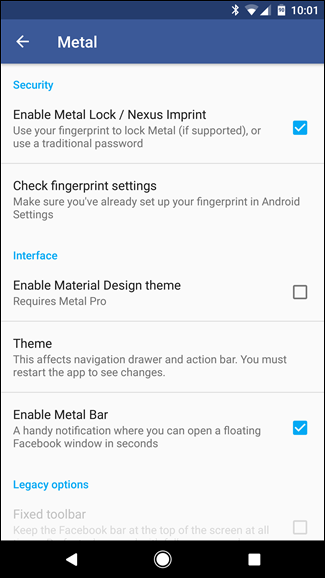
Más allá de eso, Metal ofrece temas para mantener las cosas limpias, así como una característica que personalmente he aprendido a amar: la barra de metal. Básicamente, esta es una notificación persistente que brinda acceso rápido a su feed, solicitudes de amistad, mensajes y notificaciones; lo mejor de todo es que lo hace en una ventana flotante. Esto significa que deja cualquier aplicación que esté ejecutando actualmente en primer plano y solo muestra la ventana de Metal encima. Esta es, con mucho, mi característica favorita de Metal.
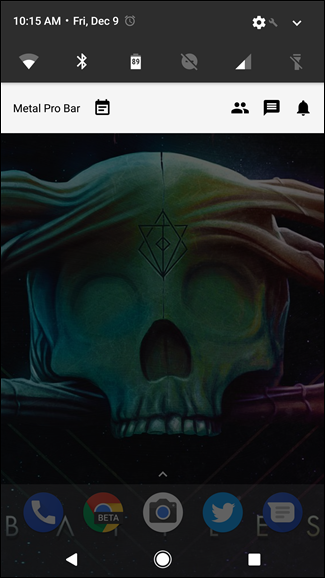
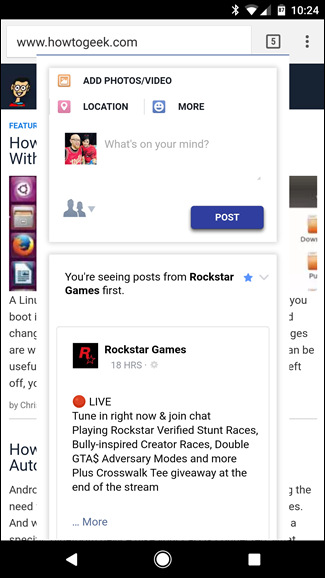
Finalmente, hay un puñado de otras características específicas de Facebook que se encuentran en Metal. La opción para habilitar los registros de Facebook está ahí, así como algunas opciones para el control de enlaces (enlaces abiertos en la aplicación o en el navegador). También puede bloquear imágenes para una carga más rápida y un menor uso de datos, así como definir qué versión del sitio se carga: móvil o de escritorio. También hay opciones para «Facebook Basic» y «Facebook Zero», aunque esta última solo está disponible en operadores específicos.
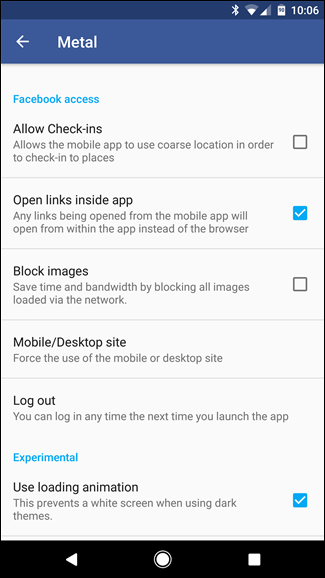
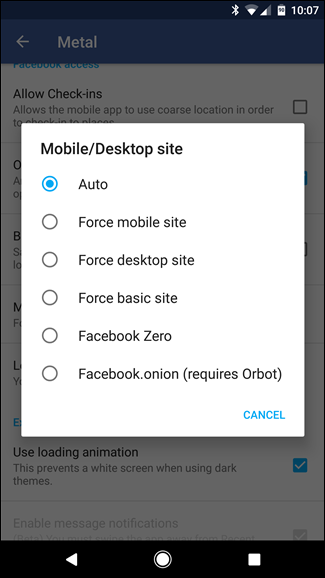
Casi todas las funciones de Metal son completamente gratuitas , pero también hay una versión paga de la aplicación llamada Metal Pro que le permite apoyar al desarrollador. También agrega la opción para un tema de Material Design, que es una buena ventaja y, sinceramente, vale el precio inicial de $ 1.99 en sí mismo.
Sure, this is an old tip, but it’s amazing how many people are still struggling with Facebook’s app when there’s such a better option available. The mobile site looks almost exactly like the app, and with modern mobile web browsers faster than ever, the Facebook website is pretty snappy. Switch to Metal on Android, and the experience gets even better. Add in the ability to send messages and (again, on Android) push notifications, and this is a killer solution.
This also works for other social media services that provide half-decent mobile websites, of course. You could use this same process for Twitter, for example—which is also supported by Metal on Android. Just sayin’.